MFC-8860DN
Veelgestelde vragen en probleemoplossing |

MFC-8860DN
Datum: 01/02/2024 Nummer: faq00002076_003
Ik maak gebruik van de Scan naar E-mail (E-mail server) functionaliteit om gescande documenten direct naar een e-mail adres te sturen.
Omdat onze provider SMTP authenticatie vereist kan ik hier geen gebruik van maken, is hier iets aan te doen?
Als u de SMTP-verificatie wilt gebruiken, moet uw Brother-apparaat over de vereiste firmwareversie beschikken.
Volg de onderstaande stappen om uw firmwareversie te controleren:
- Druk tegelijk op * en #.
- Op het LCD-scherm wordt de firmwareversie in de linkerbovenhoek weergegeven.
- De letter op de eerste of tweede positie van links geeft de firmwareversie van het apparaat aan.
Voor gebruikers van MFC-8860DN:
Als uw firmwareversie op het LCD-scherm tussen "A" en "K" staat, is een firmware-update vereist.
Voor gebruikers van MFC-8870DW:
Als uw firmwareversie die op het LCD-scherm wordt weergegeven "A", "B" of "C" is, is een firmware-update vereist.
Klik hier voor meer informatie over het updaten van de firmware.
Volg de onderstaande stappen:
- Als u een webbrowser gebruikt, typt u http://IP-adres van apparaat/ in de webbrowser.
- Klik op Netwerkconfiguratie bovenaan op de pagina.
-
U wordt gevraagd om de gebruikersnaam en het wachtwoord van de beheerder. Voer deze informatie in en klik op OK..
(OPMERKING: standaard gebruikersnaam is "admin" en het standaard wachtwoord is "access".) - Klik op de pagina Netwerkconfiguratie op POP3 / SMTP configureren.
-
Configureer en wijzig de volgende instellingen.
- Voer 587 in om te corresponderen met OP25B. 25 is standaard.
-
Selecteer de verificatiemethode die uw internetaanbieder heeft doorgegeven.
Bijvoorbeeld: SMTP-AUTH -
Voer uw accountnaam voor de SMTP-server in.
Bijvoorbeeld: brother_ifax -
Voer het wachtwoord voor de SMTP-server in.
- Klik op Indienen.
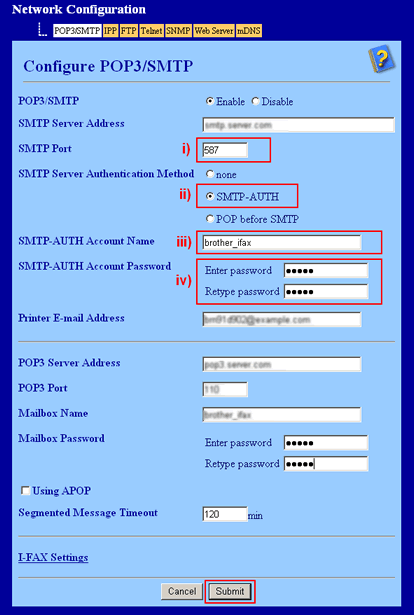
Als de fout terugkomt, wijzig dan als volgt de waarde bij Time-out voor gateway.
- Klik op Netwerk bovenaan op de pagina.
- Klik op de pagina Netwerkconfiguratie op Configureer TCP / IP => Geavanceerde instellingen.
- Wijzig de waarde bij Time-out voor gateway in 60. 25 is standaard.
- Klik op Indienen.
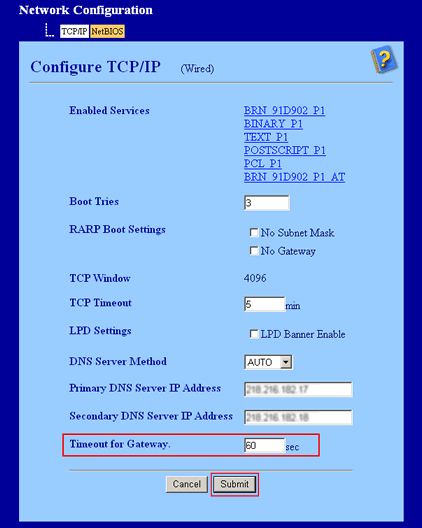
MFC-8860DN, MFC-8870DW
Heeft u meer hulp nodig, dan kunt u contact opnemen met de Brother-klantenservice.
Feedback
Dit formulier is alleen bedoeld voor feedback.